Behoben: Schlafmodus funktioniert nicht unter Windows 10 [Gelöst]
Veröffentlicht: 2020-11-20Sind Sie frustriert, weil Ihr PC nicht in den Ruhezustand wechselt? Wenn ja, dann könnte Ihnen dieser Artikel sicher weiterhelfen. Lesen Sie weiter unten weitere Details!
Es besteht kein Zweifel, dass Windows 10 seinen Benutzern hilft, indem es außerordentlich nützliche Funktionen bietet. Aber manchmal belästigt Windows 10 seine Benutzer mit recht häufigen Problemen wie Sleep Mode Not Working . Dieses Problem tritt jedoch selten auf, aber heutzutage sind viele Benutzer auf dieses Problem gestoßen und haben sich darüber beschwert, dass der Windows 10-Ruhemodus nicht funktioniert. Aber keine Sorge, in diesem Artikel haben wir die Lösungen angesprochen, die Ihnen helfen, das Problem zu beheben, dass der Schlafmodus nicht funktioniert . Bevor Sie jedoch zu den Lösungen wechseln, möchten wir Ihnen erklären, warum dieses Problem auftritt, nur zur zukünftigen Vorbeugung.
Warum funktioniert der Energiesparmodus unter Windows 10 nicht?
Der Schlafmodus ist der Energiemodus in Computern, der übermäßig viel Strom spart. Manchmal geht Ihr Computer jedoch nicht in den Ruhezustand. Dieses Problem ist ziemlich häufig und es gibt zahlreiche Gründe, die dies verursachen. Aber nicht anwendbare Einstellungen, Unterbrechung der Software von Drittanbietern und veraltete Gerätetreiber sind die häufigsten Ursachen, aufgrund derer das Problem mit dem Windows 10-Ruhemodus auftritt.
Schnelle Lösungen, um zu beheben, dass der Energiesparmodus unter Windows 10 nicht funktioniert
Wenn Sie wegen des Problems, dass der Schlafmodus nicht funktioniert, beunruhigt sind, gehen Sie die folgenden freigegebenen Lösungen durch, um dieses Problem sofort zu beheben. Sie müssen nicht alle Lösungen ausprobieren, wählen Sie diejenige, die Sie für geeignet halten.
Lösung 1: Überprüfen Sie die Energieeinstellungen
Um das Problem zu beheben, dass der Schlafmodus nicht funktioniert , können Sie zu Beginn nach den Energieeinstellungen suchen. Wenn Ihre üblichen Energieeinstellungen Ihren PC nicht in den Ruhezustand versetzen, stellen Sie ihn auf die Standardeinstellungen ein, die es Ihrem PC ermöglichen, in den Ruhezustand zu wechseln. Hier sind die Schritte zum Festlegen der Energieeinstellungen auf die Standardeinstellungen.
Schritt 1:- Drücken Sie die Win-Taste auf Ihrer Tastatur und geben Sie dann Energieoptionen in das Suchfeld ein. Wählen Sie danach die beste Übereinstimmung dafür aus.
Schritt 2:- Jetzt wird das Fenster „Energieoptionen“ aufgerufen. Hier werden Sie feststellen, dass der ausgeglichene Modus standardmäßig ausgewählt ist. Klicken Sie dann zum Zurücksetzen auf „Planeinstellungen ändern“.
Hinweis: Nur für den Fall, wenn Sie die anderen Power-Modus-Optionen verwenden, klicken Sie entsprechend darauf.
Schritt 3:- Danach öffnet sich das andere Fenster, hier müssen Sie auf die Registerkarte Erweiterte Energieeinstellungen ändern klicken.
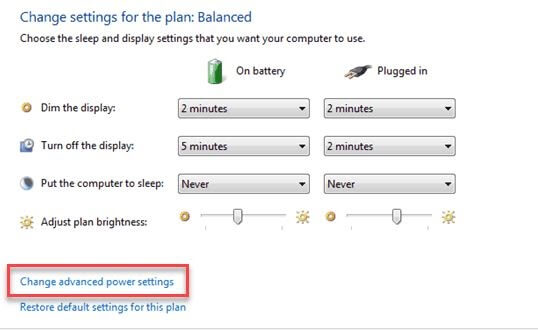
Schritt 4: Um die Standardeinstellungen wiederherzustellen, klicken Sie im neuen Fenster „Energieoptionen“ auf Planvorgaben wiederherstellen.
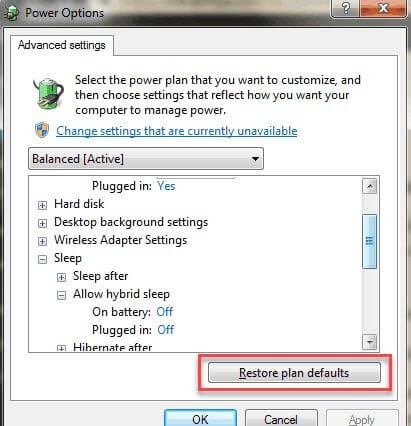
Schritt 5:- Außerdem können Sie im Fenster „Erweiterte Einstellungen“ die Option „Multimedia-Einstellung“ erweitern und danach die Option „Beim Teilen von Medien“ suchen und erweitern.
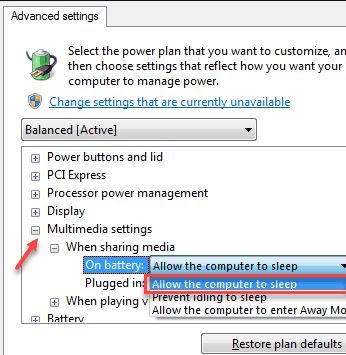
Schritt 6: Hier finden Sie zwei Optionen, dh On Battery und Plugged-in, stellen Sie beide Optionen ein Allow the Computer to Sleep und wählen Sie sie aus dem Dropdown-Menü aus.
Denken Sie daran, dass Sie die beiden Optionen unter der Option Beim Teilen von Medien nicht finden, wenn Sie auf einen Desktop-PC zugreifen.
Wenn Sie mit all dem fertig sind, klicken Sie auf die Option OK und versuchen Sie, Ihren PC in den Ruhezustand zu versetzen, um sicherzustellen, dass das Problem mit dem Schlafmodus Ihres PCs behoben ist oder nicht. Wenn es immer noch so bleibt wie früher, dann springen Sie auf die anderen Lösungen.
Lesen Sie auch: Beheben Sie das Problem mit dem roten Bildschirm unter Windows 10
Lösung 2: Deaktivieren Sie den Schnellstart
Wenn die obige Lösung bei Ihnen nicht funktioniert, versuchen Sie, die Schnellstartfunktion zu deaktivieren. Aber es ist offensichtlich, dass Fast Startup die äußerst wichtige Funktion ist, die Dateien direkt aus der hiberfil.sys wieder aufnimmt. In vielen Fällen ist es jedoch nicht mit der älteren Version von PCs und Laptops kompatibel. Und führt zu einem Problem mit dem Windows 10-Ruhemodus . Hier sind also die Schritte zum Deaktivieren des Schnellstarts!

Schritt 1:- Geben Sie Energieoptionen in das Suchfeld Ihres Windows ein.
Schritt 2:- Wählen Sie dann die beste Übereinstimmung aus.
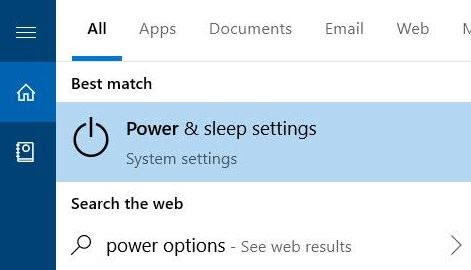
Schritt 3:- Klicken Sie danach im linken Bereich auf die erweiterten Energieeinstellungen.
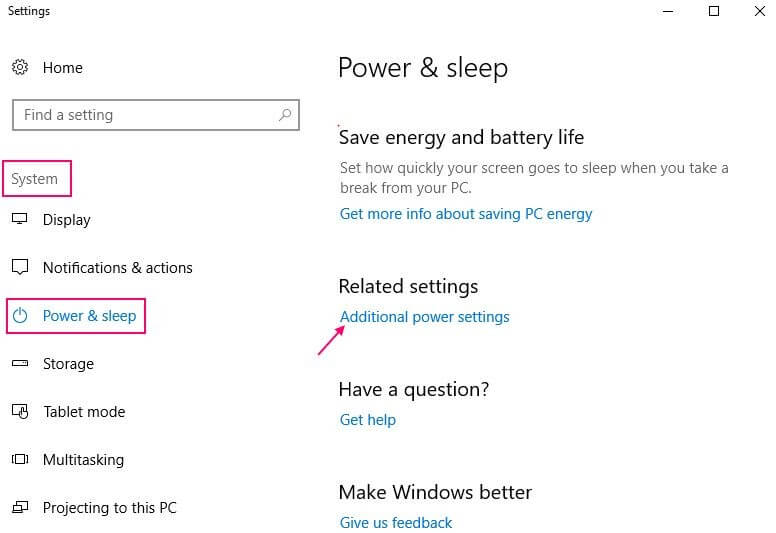
Schritt 4:- Klicken Sie auf die Schaltfläche Auswählen, was der Netzschalter tun soll.
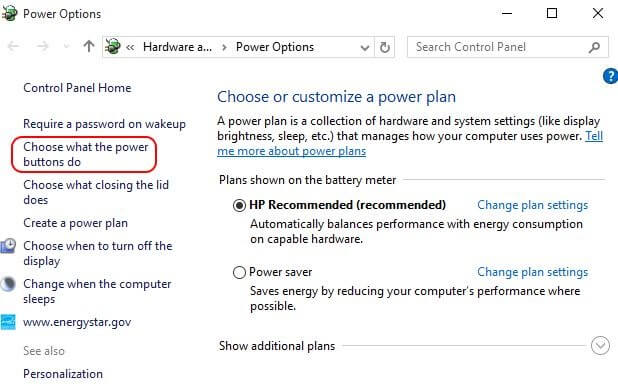
Schritt 5:- Klicken Sie nun in einem anderen Fenster auf die Option Einstellungen ändern, die derzeit nicht verfügbar sind.
Schritt 6:- Deaktivieren Sie danach das Kontrollkästchen, das Turn on Fast Startup zitiert.
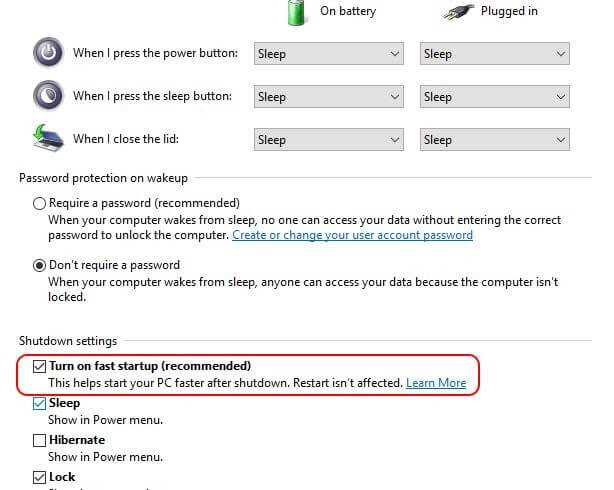
Nur innerhalb der 6 Schritte können Sie den Schnellstart ganz einfach ausschalten und den Windows 10-Ruhemodus, der nicht aufwacht, beheben.
Lesen Sie mehr: Fix Funktionstasten (Fn), die unter Windows 10 nicht funktionieren
Lösung 3: Führen Sie die Problembehandlung für die Stromversorgung aus
Um das Problem zu beheben, dass der Schlafmodus nicht funktioniert, können Sie auch den Power Troubleshooter ausführen. Hier ist, wie es geht!
Schritt 1:- Drücken Sie die I- und die Windows-Taste auf Ihrer Tastatur.
Schritt 2: Suchen Sie dann die Option Update & Sicherheit und klicken Sie darauf.
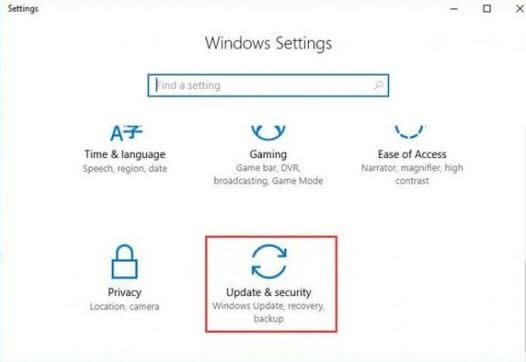
Schritt 3: – Klicken Sie nun auf die Option zur Problembehandlung und dann auf „Ein/Aus“ und dann auf „Problembehandlung ausführen“.
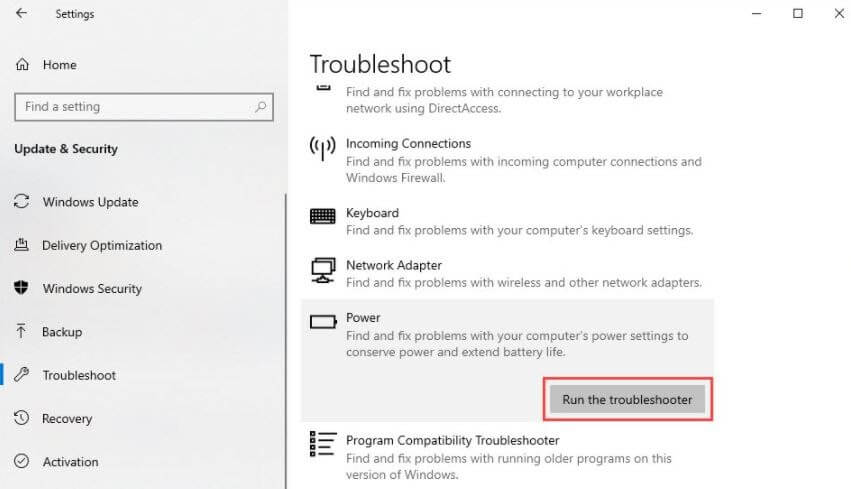
Nachdem Sie dies alles getan haben, folgen Sie den Anweisungen auf dem Bildschirm, um den Vorgang abzuschließen. Und prüfen Sie, ob das Problem gelöst wurde oder nicht.
Lesen Sie mehr: Probleme mit flackerndem Bildschirm unter Windows 10 beheben
Lösung 4: Aktualisieren Sie Ihren Gerätetreiber
Wenn die oben genannten Lösungen das Problem „Schlafmodus funktioniert nicht“ nicht lösen können. Versuchen Sie dann, Ihre Gerätetreiber zu aktualisieren , dies wird das Problem sicherlich beheben. Um diese Aufgabe viel einfacher und schneller zu erledigen, verwenden Sie Bit Driver Updater, ein fabelhaftes automatisches Tool. Hier erfahren Sie, wie Sie dies mit dem Bit Driver Updater tun!
Schritt 1:- Laden Sie den Bit Driver Updater herunter und führen Sie ihn ein.
Schritt 2:- Warten Sie dann, bis der automatische Scanvorgang abgeschlossen ist.
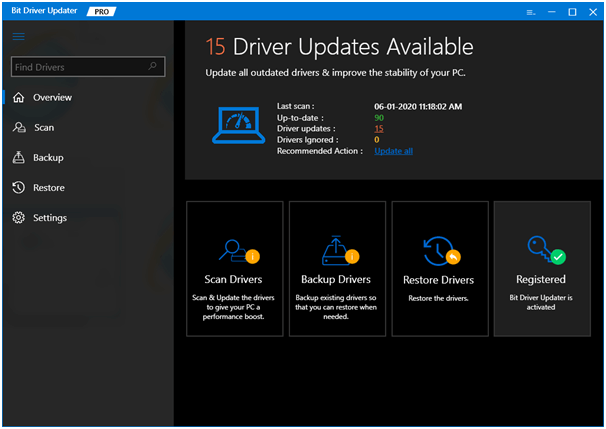
Lesen Sie mehr: Beste Treiber-Updater-Software für Windows-PCs
Schritt 3:- Gehen Sie nun sorgfältig die Liste der veralteten Treiber durch.
Schritt 4:- Klicken Sie abschließend auf die Option Jetzt aktualisieren, um neue Installationen zu erhalten. Wenn Sie alle Treiber gleichzeitig aktualisieren möchten, klicken Sie stattdessen auf Alle aktualisieren.
Klingt so unglaublich! Also, worauf warten Sie noch, klicken Sie auf die Download-Registerkarte unten, um den Bit Driver Updater auf Ihrem System zu starten.
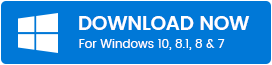
Schlafmodus funktioniert nicht unter Windows 10 [behoben]
Das Problem, dass der Schlafmodus von Windows 10 nicht funktioniert, ist ziemlich üblich und auch einfach zu beheben. Wenn Sie also auch auf dasselbe Problem stoßen, brauchen Sie nicht in Panik zu geraten, da Sie dieses lästige Problem beheben können, indem Sie die richtige Lösung aus den oben genannten auswählen.
Hoffentlich können Sie das Problem, dass der Schlafmodus nicht funktioniert, jetzt leicht beheben . Aber wenn Sie dennoch auf Schwierigkeiten stoßen, teilen Sie uns dies über ein Kommentarfeld unten mit. Wir werden alle möglichen Anstrengungen unternehmen, um Ihnen zu helfen.
Das sind also unsere abschließenden Worte dazu, wir melden uns in Kürze mit einem weiteren informativen Artikel zurück, um Ihnen zu helfen. Vergessen Sie bis dahin nicht, unseren Newsletter zu abonnieren, um die neuesten technischen Updates direkt zu erhalten!
